|
Con Universal Document Converter puede convertir los diseños de AutoCAD a cualquier otro entre un gran número de formatos gráficos, como BMP, PNG, GIF y PCX. El software también le proporciona un control completo sobre una amplia gama de configuraciones, incluyendo los parámetros del archivo convertido, tamaño de imagen, calidad y mucho más. El tiempo que se tarda en convertir un diseño de AutoCAD a un formato gráfico depende de una serie de factores como el tamaño del archivo original, la configuración que elija y los recursos de sistema de su equipo.
Siga estas instrucciones para realizar la conversión de diseños de AutoCAD (*.dwg).
-
Descargue e instale el software Universal Document Converter software en su equipo.
-
Abra el diseño en AutoCAD y haga clic en Archivo->Imprimir... en el menú principal de la aplicación.
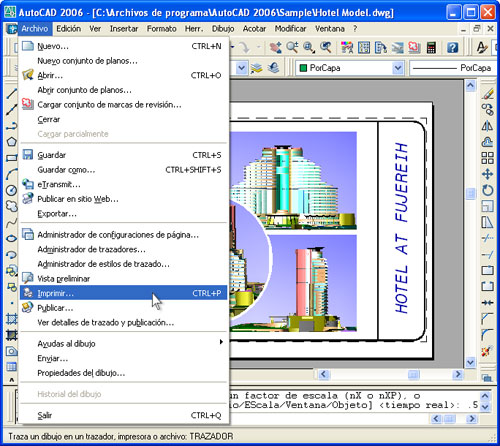
-
Seleccione Universal Document Converter en la lista de trazadores y presione el botón Propiedades.
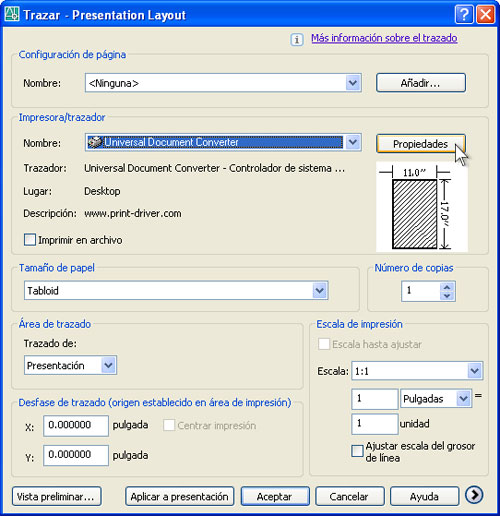
-
Seleccione Propiedades personalizadas en la ficha Parámetros de dispositivos y documentos, y presione el botón Propiedades personalizadas en el área Diálogo de acceso a personalización.
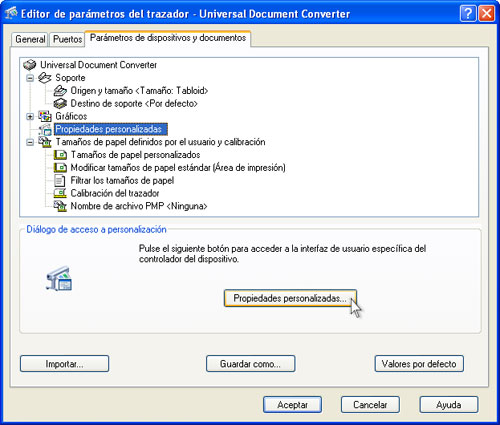
-
En el panel de configuración, haga clic en Cargar configuración.

-
Use el cuadro de diálogo Abrir para seleccionar "Drawing to TIFF.xml" y haga clic en Abrir.
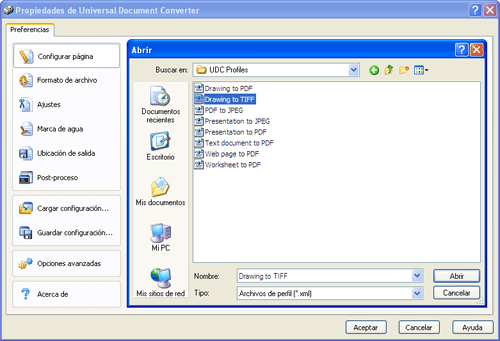
-
Seleccione el formato de imagen requerido en la ficha Formato de archivo y haga clic en Aceptar para cerrar la ventana del programa Universal Document Converter.
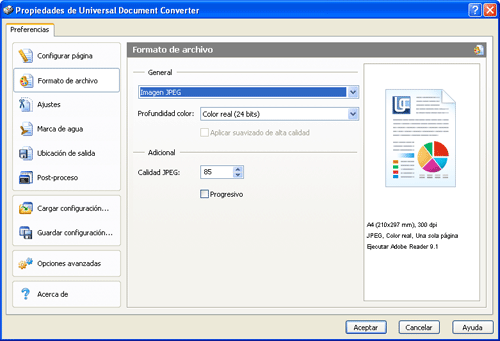
-
Haga clic en Aceptar en la ventana Trazar para empezar la conversión. Cuando el archivo de imagen esté listo, se guardará en la carpeta Mis documentos\UDC Output Files de forma predeterminada.

-
A continuación, se abrirá el documento convertido en el programa que ha configurado como visor de imágenes predeterminado en su equipo.

|
 |

|


